Last updated on February 21st, 2022 at 01:48 pm
Te voy a mostrar como puedes sincronizar iPhone y iPad. Hay muchas razones por las que puedes querer sincronizar tu iPad con tu iPhone. Tal vez quieras transferir música, aplicaciones o vídeos de un dispositivo al otro. O tal vez ambos dispositivos tienen un juego genial que sabes que será divertido en ambos, sea lo que sea lo que estés intentando sincronizar, hay algunos pasos sencillos que pueden ayudarte a hacer este proceso mucho más fácil. Y la primera forma es utilizando un software en tu ordenador que te ayudara a sincronizar muchas cosas y el segundo paso que les voy a explicar es usando correctamente iCloud.

Sincronizar con Dr.Fone
Hay una aplicación llamada Dr.Fone, pero usted necesita un ordenador y también necesitara conectar su iPhone a el. Pero básicamente lo que hace el Dr. Fone, es transferir los elementos de tu iPhone a tu ordenador.
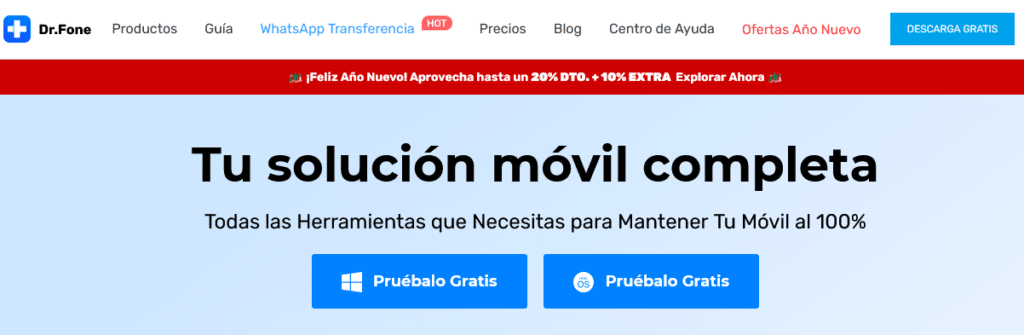
Al conectar el iPhone al ordenador, si usted tiene el Dr.Fone instalado se visualizara de manera que se vea algunas características del teléfono en la app.
Puedes copiar cualquier cosa de ese teléfono a tu PC. Y la gran noticia es que casi todo puede transferido. Así, tus fotografías, vídeos, reuniones y aplicaciones aparecen allí en un formato para que puedas escogerlos y tratar de transferirlos si es necesario. Algunos serán compatibles, pero otros necesitarán una actualización de pago, lo que hace que sea extremadamente sencillo gracias a esta interfaz visual y a la posibilidad de ocultar las fotos en directo.
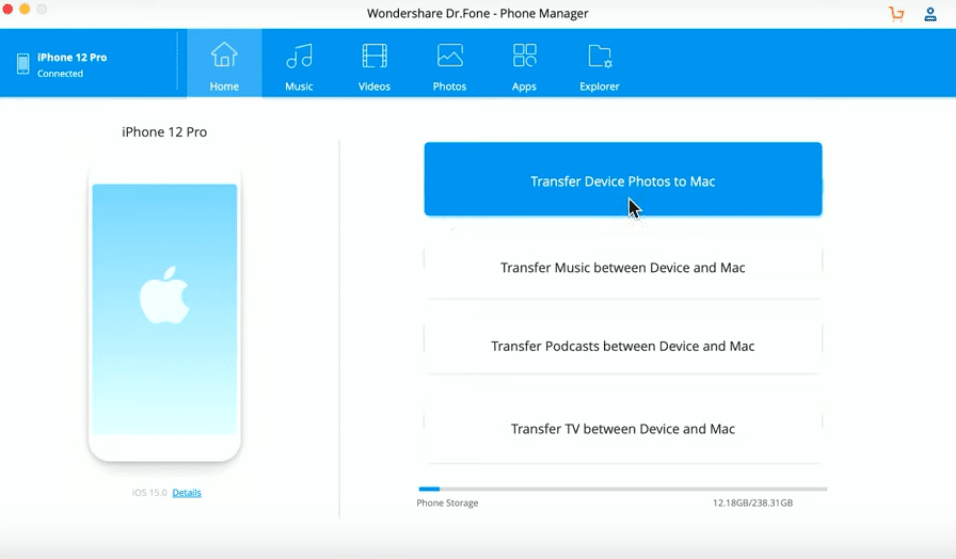
Las imágenes se pueden sacar de la app, lo que tienes que hacer es transferir todo a tu ordenador. La aplicación tiene una versión para Windows y iOS. y en cualquiera de las dos apps se utilizan de la misma manera pero básicamente transfieres todo allí. También podre conectar mi ipad y podre ver todos los datos.
También puedes pasar todo de tu Mac a tu iPad. Por ello, hay muchas alternativas disponibles, y facilita mucho las cosas porque el diseño es muy intuitivo y didáctico. Este método tal vez no sea el mas utilizado pero es muy útil por sus funciones ya que te dejara compartir muchos archivos que no se pueden con iCloud.
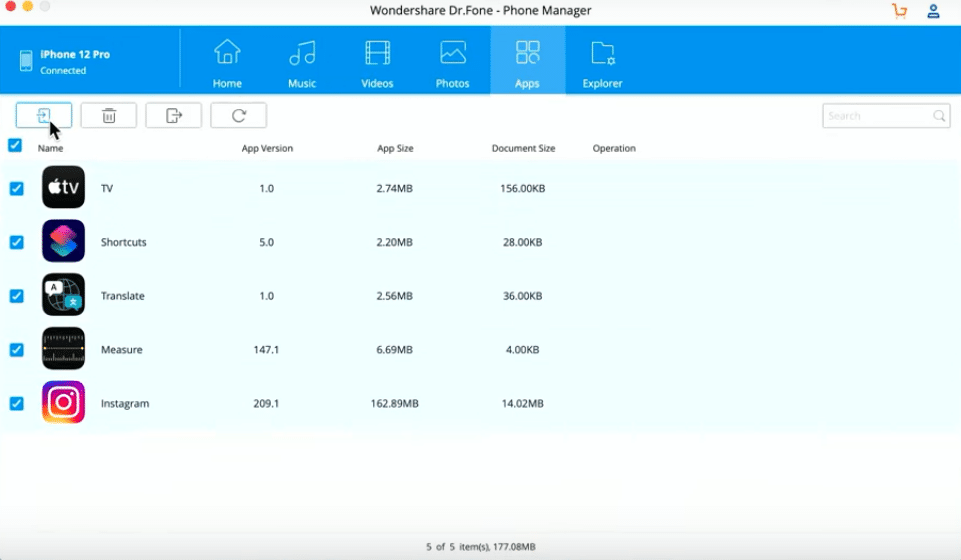
Sincronizar con iCloud
Lo primero que tenemos que comprobar es que las cuentas sean las mismas en el iPhone y en el iPad para renviar esto vamos a ir a la configuración de su teléfono, tendrás que entrar allí y hacer clic en iCloud ahí en la parte de arriba. Tu nombre de usuario aparecerá. Si no esta y aparece, iniciar sesión, asegúrese de hacer clic y entrar con tu cuenta de iCloud y Deberás comprobar que el correo electrónico que aparecen aquí bajo y tu nombre son los mismos que utilizas en tu iPad.
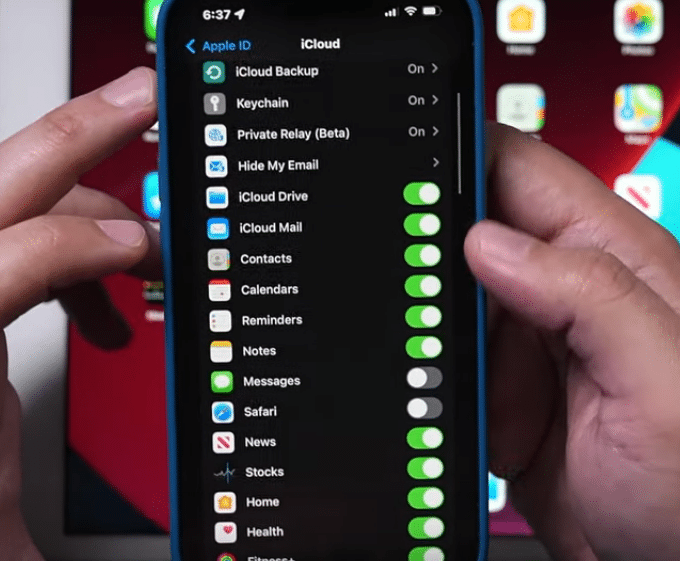
Lo primero que debes hacer es asegurarte de que la dirección de correo electrónico es correcta. Así que, mira el correo electrónico que sea y luego ve a la aplicación de configuración de tu iPad. Voy a subir aquí donde dice mi nombre y quiero estar seguro de que estoy usando la misma aplicación. Si no lo estoy, todo lo demás no funcionará, tiene que ser el mismo ID de Apple.
En tu iPhone en la página que estabas anteriormente, vas a hacer clic en donde dice iCloud. Ahí es donde se mostrará todo lo que se ha respaldado en iCloud y se ha vinculado con tu iPad. Así que si no marcas aquí, los dos dispositivos no se sincronizarán. Así que revisa que todo lo que ves está en verde si deseas que en ambos dispositivos estén unidos a iCloud
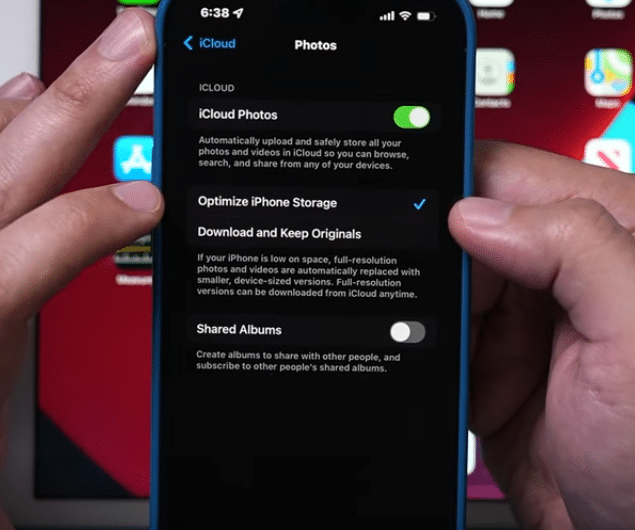
Como algunos de los programas no van a funcionar con tu iPad y no se mostrarán, tendrás que descargarlos. Puedes instalar aplicaciones de la App Store en tu iPad, pero no pasa nada. Por lo tanto, es posible que los usuarios tengan que hacer varias visitas al sitio web e introducir sus datos cada vez. Porque es posible que los datos de registro de los usuarios sean idénticos allí, así como información similar, pero compruebe que todo, desde las publicaciones hasta las fotografías, queda registrado aquí.
Este es un aspecto clave del proceso. Y, si quieres que tus fotografías sean idénticas en tu iPhone y en tu iPad, asegúrate de que Fotos está abierto en iPhoto y que Fotografías en la nube está activado. Para optimizar el almacenamiento de tu iPhone, asegúrate de que está activado y comprueba si los álbumes compartidos están habilitados.
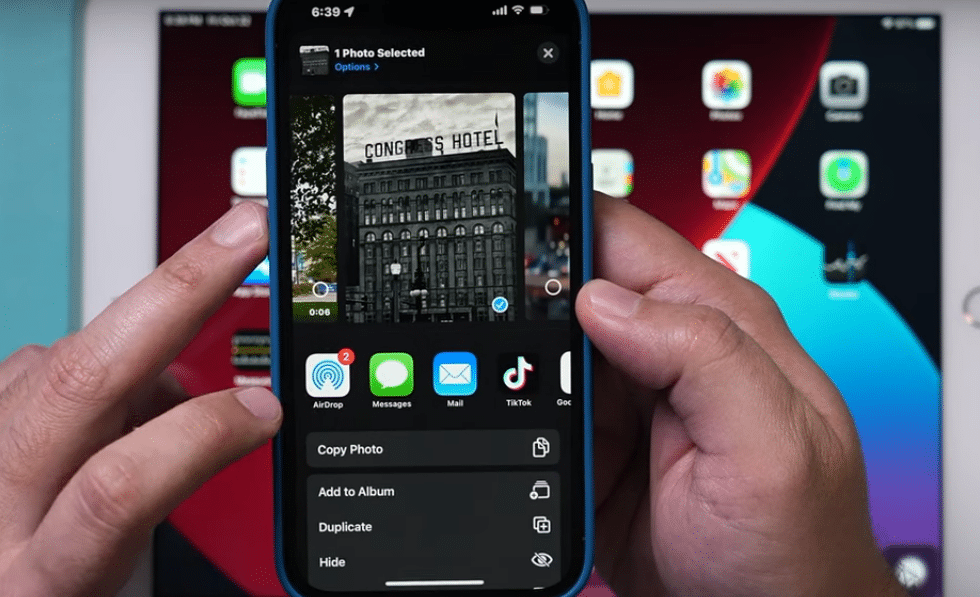
Si quieres tener las imágenes individuales también en tu iPad por que alli no aparecen siempre puedes pulsar la opción de abajo de la imagen de enviar, que te permitirá usar Airdrop. Así que si elijo Airdrop, tengo la opción de elegir mi iPad. Y se transmitirá de forma inalámbrica a mi iPad. Solo tienes que asegurarte de que el wifi está activado; todo lo demás debería funcionar automáticamente.
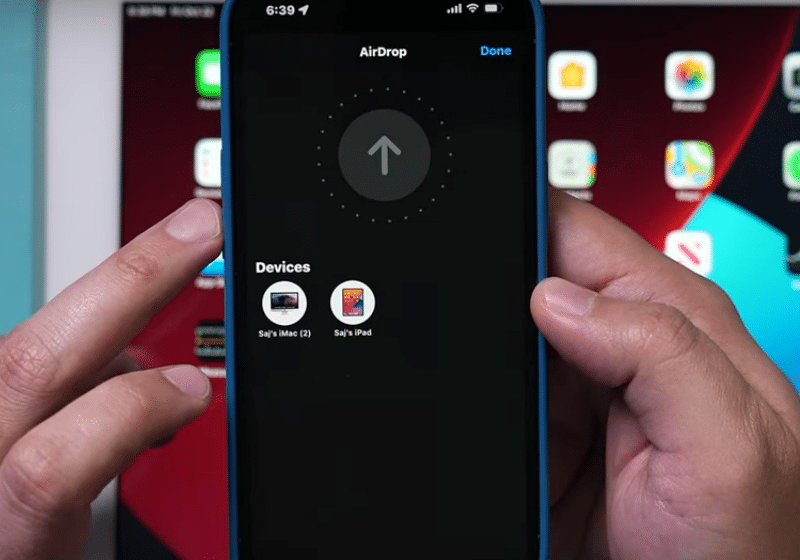
Por lo general también tendrás que activar el Bluetooth en la mayoría de los casos, No se requiere nada más en esta situación, sólo usar el wifi para transmitir a mi iPad. Este también tiene habilitado el Bluetooth y el Wi-Fi. Nada más es necesario con seguridad. Varios elementos en el iPhone también se muestran en el iPad, pero las fotos en la nube también deberán aparecer allí.





